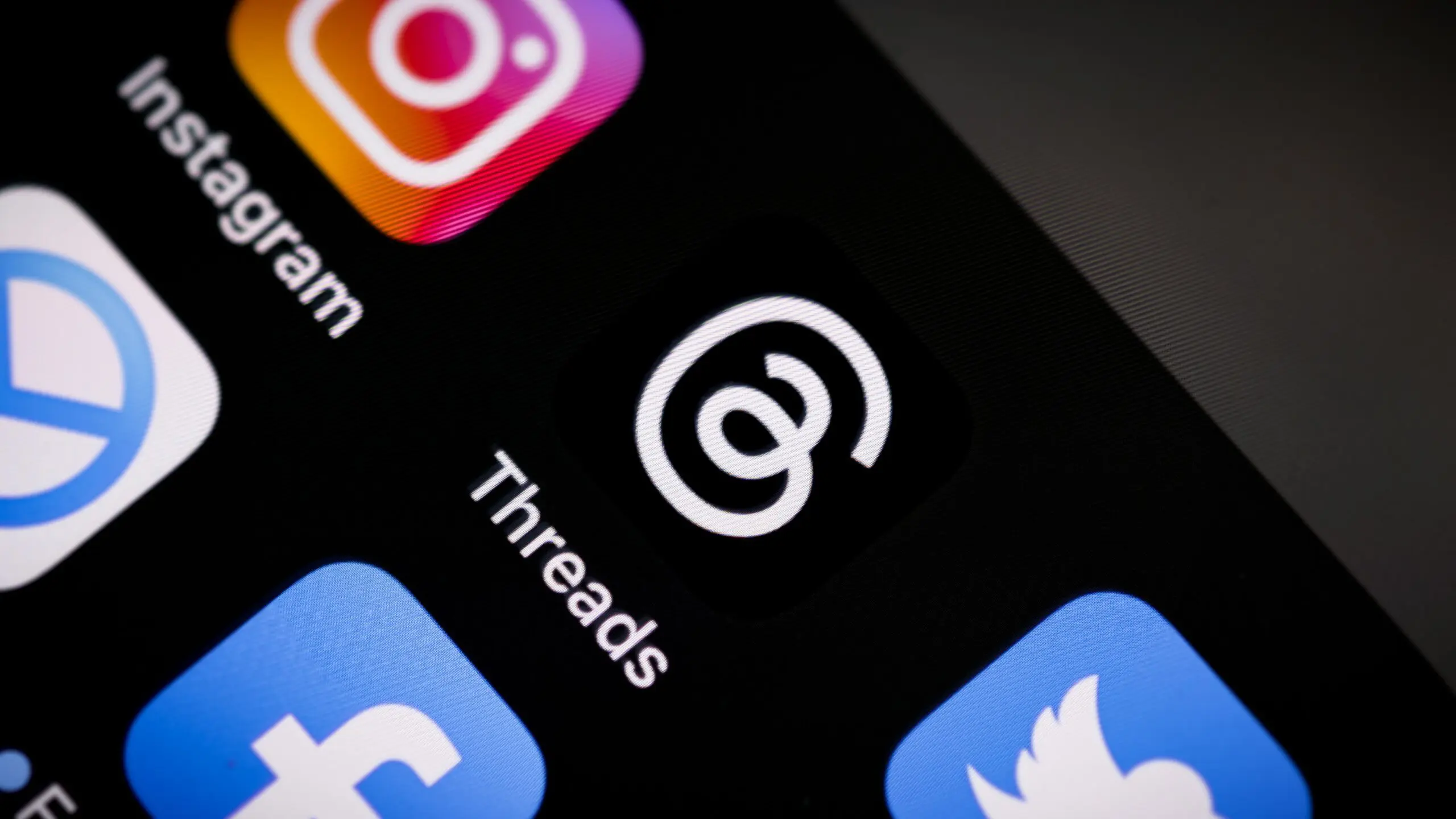Toegang tot mappen forceren

Ik probeer via de Verkenner vruchteloos enkele mappen in Windows Vista geopend te krijgen. Ik kom bijvoorbeeld niet verder dan Computer > med18C (C:) > Gebruikers > piet. Zodra ik binnen die map een submap als Local Settings of Application Data wil openen, verschijnt het bericht dat de toegang is geweigerd. Hoe kan ik alsnog toegang tot een afgeschermde map forceren?
Piet W. Ketelaar
Laten we eerst een algemeen antwoord op je (laatste) vraag formuleren: hoe forceer ik toegang tot een afgeschermde map? Wanneer je als gebruiker geen toegang krijgt tot een map heeft dat normaliter te maken met onvoldoende machtigingen.
In dat geval meld je je aan met een administratoraccount en navigeer je naar die map. Klik die vervolgens vanuit de Verkenner met de rechtermuisknop aan, kies Eigenschappen en open het tabblad Beveiliging. Druk op de knop Bewerken, bevestig met Doorgaan en selecteer daar de accountnaam die je meer rechten wilt toekennen.
Vervolgens plaats je in de kolom Toestaan een vinkje naast (bijvoorbeeld) Volledig beheer. Veiligheidshalve raden we je aan uit de kolom Weigeren weg te blijven. Bevestig met OK (tweemaal).
Lukt het nog niet? Dan roep je jezelf desnoods tot eigenaar van die map en submappen uit. Open opnieuw het tabblad Beveiliging, druk op de knop Geavanceerd en open het tabblad Eigenaar.
Druk daar op Bewerken, bevestig alweer met Doorgaan, klik in het onderste veld je eigen accountnaam aan, plaats desgewenst een vinkje naast ‘Eigenaar van onderliggende containers en objecten vervangen’, en bevestig met OK (driemaal). Doe dat alleen als je denkt dat het echt nodig is!
In jouw geval, of liever, voor de items die je in je vraag opneemt, zal bovenstaande ingreep geen effect hebben. Dat komt doordat noch Local Settings noch Application Data (net als Cookies en Sjablonen overigens) echte mappen zijn – iets wat je trouwens al merkt aan de pictogrammen die Vista voor zulke items gebruikt (halftransparante pictogrammen met een pijltje).
Het zijn ‘koppelingen’, die er dan wel als mappen uitzien maar meer fungeren als wat wij ‘snelkoppelingen’ noemen. Ga maar even naar de opdrachtprompt, navigeer met het commando CD naar de map c:users<accountnaam> en voer daar de opdracht DIR /A uit.
Bij de vermelde items zal je telkens <Koppeling> zien staan en in de rechterkolom zie je de map waar ze naar verwijzen. Zo verneem je bijvoorbeeld dat Application Data eigenlijk verwijst naar c:users<accountnaam>AppDataRoaming.
Met het commando MKLINK is het trouwens mogelijk ook zelf zo’n koppeling te creëren, en wel als volgt: mklink /J <naam_koppeling> <pad_naar_echte_map>.